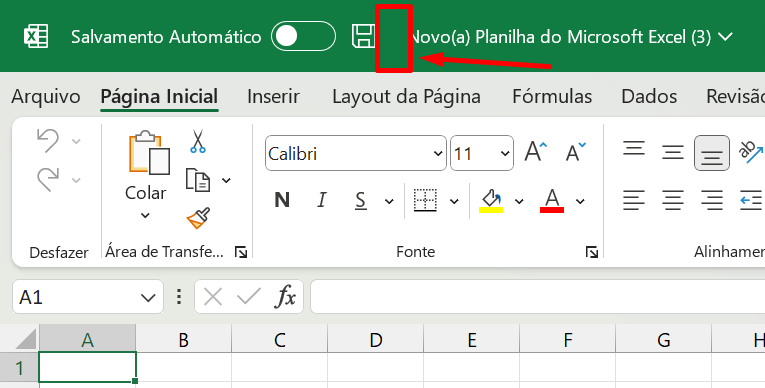Através do artigo tutorial prático de hoje você irá conhecer e aprender mais sobre a Faixa de Opções do Excel, pois a Faixa de Opções ajuda aos usuários do Excel a encontrar mais facilmente as ferramentas e os recursos de que precisam, economizando tempo e tornando o trabalho mais produtivo e eficiente.
O que é a Faixa de Opções do Excel?
A faixa de opções no Excel nada mais é do que uma barra de ferramentas que se situa na parte superior da janela do programa, e é projetada para tornar o uso do Excel mais fácil e eficiente para os usuários. Ela contém uma série de comandos e recursos organizados em grupos lógicos, tais como Formatação, Inserir, Página Inicial, Layout da Página, Dados, Revisão, entre outros.
Em resumo, a Faixa de Opções do Excel, é onde ficam todas as ferramentas e guias que se encontram na parte superior da janela do aplicativo.
Veja abaixo conforme exemplo abaixo:

Além disso, existem alguns meios de manipular e personalizar a utilização da Faixa de Opções, desde ocultar certos campos, ocultar ferramentas de acesso rápido ou usar o modo tela inteira.
Sendo assim, agora mas abaixo veremos onde localizar estas opções e como utilizá-las de forma prática.
Baixe a planilha para praticar o que foi ensinado neste tutorial:
Exibição da Faixa de Opções no Excel 365
Bem, primeiramente para ter o acesso as opções, clique então nessa pequena seta localizada junto a barra de ferramentas conforme imagem abaixo, pois a opção que clicaremos nesta seta chama-se na verdade: Opções de Exibição da Faixa de Opções.
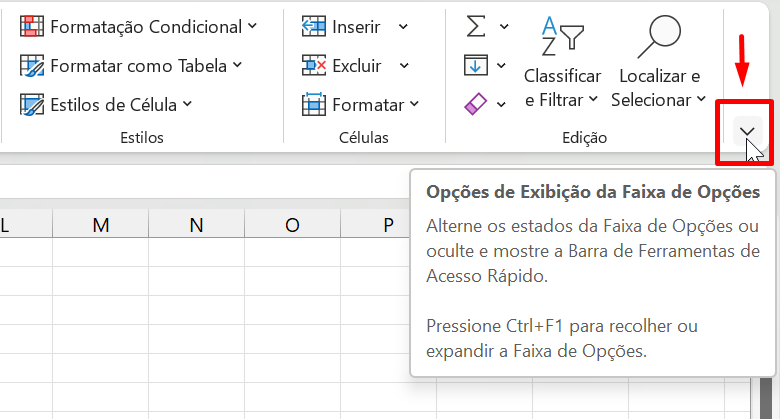
E dentro da mesma opção, perceba que você pode escolher algumas das mais opções ainda disponíveis:
- Modo de tela inteira;
- Mostrar apenas as guias;
- Sempre mostrar Faixa de Opções;
- Ocultar a Barra de Ferramentas de Acesso Rápido.
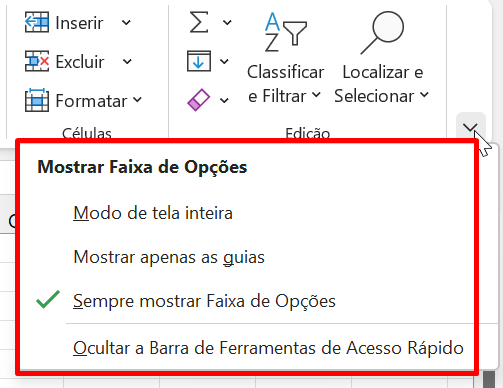
Portanto abaixo temos uma lista informando o que cada opção realiza e explicaremos oque cada uma destas faz:
- Modo de tela inteira: Ao ativar essa opção o seu Excel ficará em tela cheia sem exibir as guias e ferramentas e acesso rápido. Confira imagem abaixo:
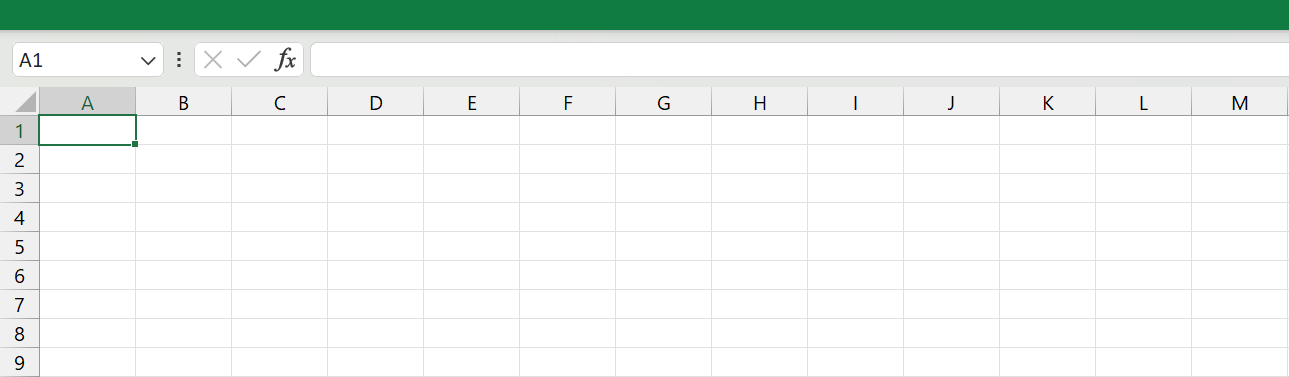
- Mostrar apenas as guias: Caso ative você esta opção, somente as guias do Excel serão exibidas e todas as ferramentas serão ocultas conforme exemplo na imagem abaixo:
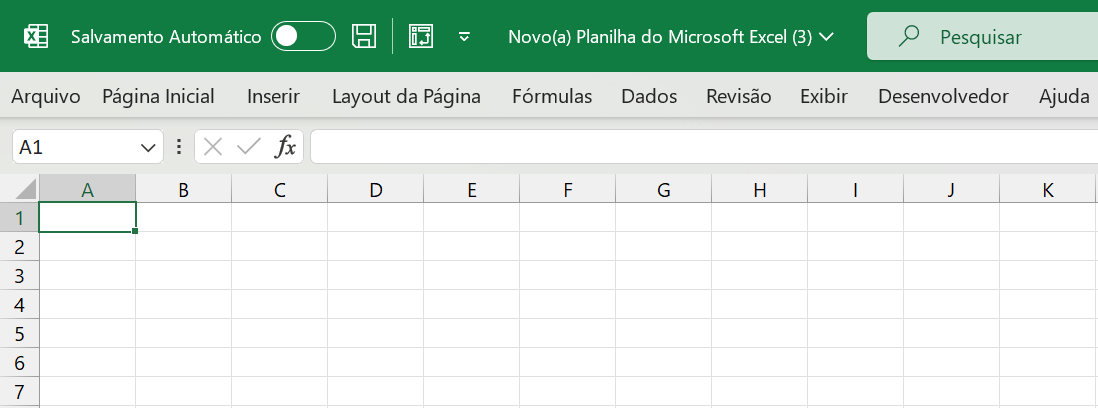
- Sempre mostrar faixa de opções: Porém, já esta opção serve para exibir todas as guias e ferramenta que por padrão já veio ativada. Sendo assim, para utilizar esse campo, algumas das outras opções precisam estar ativadas.
- Ocultar a barra de ferramentas de acesso rápido: Marque essa opção para ocultar as ferramentas de acesso rápido que encontram-se na parte superior da janela do Excel:
No exemplo a seguir iremos ocultar a ferramenta assistente de tabela dinâmica e gráfico dinâmico:
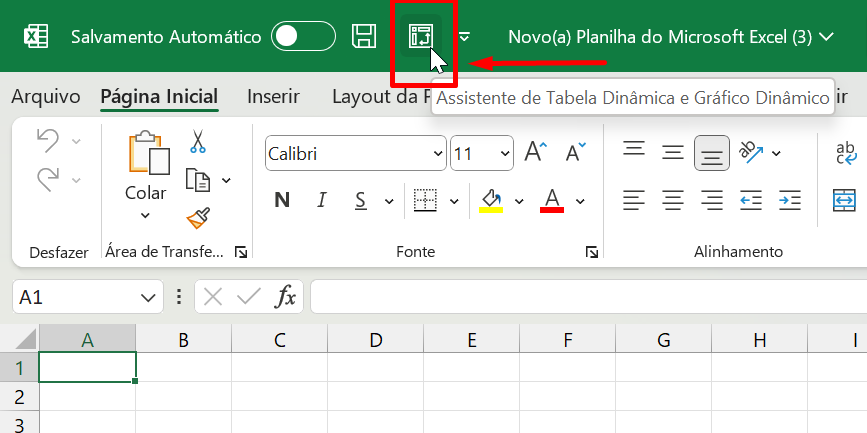
Ao marcar aquela opção, nosso resultado é esse:
Curso de Excel Completo: Do Básico ao Avançado.
Quer aprender Excel do Básico ao Avançado passando por Dashboards? Clique na imagem abaixo e saiba mais sobre este Curso de Excel Completo.
Por fim, deixe seu comentário sobre o que achou de usar este recurso e você também pode enviar a sua sugestão para os próximos posts. Até breve!